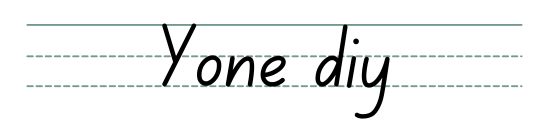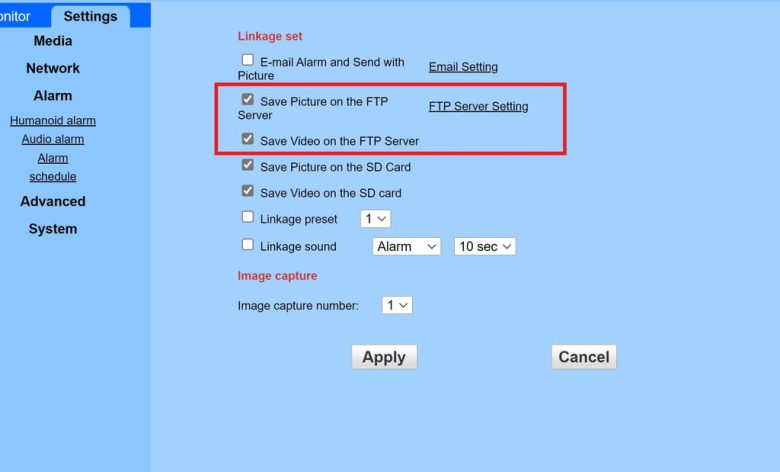防犯カメラ取付に至った経緯
年末に私の管理している駐車場に車が突っ込んで、
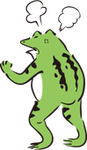
ブロック塀をなぎ倒し何も言わずに立ち去る。という事件が発生しました。
ブロック部分はDIYで補修しましたが、中に駐車してあった車のバンパーまで壊して行きました。
被害を被った方から是非警察に連絡して被害届を出してほしい旨、要望もありましたので最寄りの警察に連絡して、見分処理して行ってもらいました。パトカー3台と警察官が複数名いらして結構仰々しい状況になりました。その時聞かれたのが「防犯カメラ」はありませんか?と言う事。
隣接しているコインランドリーにはそれらしいカメラがありましたので、その時の録画が残っていないかとお店に尋ねたところ故障したままで残っていないとの事でした。
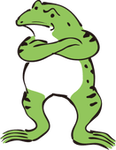
ここはやっぱり自分で防犯カメラをつけようと言う事になりました。
防犯カメラにもいろいろあってどれがいいのか調べてみました。うちの場合はあまり広範囲を監視するわけでもないので最大で2台程度が丁度いいです。
カメラ数台と監視用ハード+ソフトがセットになっていて、有線LANでPoe給電するタイプのものも検討しましたが、価格・構成が大々的過ぎます。
1.防犯カメラに必要な機能
私が防犯カメラをつける際に欲しい機能として
・24時間(夜間も)監視できる事
・人間や車・自転車などが入って来たら自動で録画できる事
・もし何かあったらすぐ警察に画像・動画を提示できる事
・犯人が特定できるように解像度の高いカメラである事
・長期の録画ファイルがコンパクトに記録できるように高圧縮ファイル形式
に対応している事
・雨風雪などに耐えて長期間安定稼働してくれる事
等でしょうか。
併せて価格の手ごろさも大事ですね。
2.カメラを選ぶ
購入するにあたって、太陽電池で駆動するタイプは冬場太陽が出ない北陸の地では、避けることにしました。
今まで太陽電池式の街路灯や庭園灯など購入しましたがどれ一つ長持ちした事がなかったというのも一因です。
最近ではPTZ(パン・チルト・ズーム)のタイプのカメラは性能が安定したものが販売されているようなので、選択肢としては有りかと思います。動体感知して広い範囲をカバーしてくれます。ただステッピングモーターによる摺動部分がありますので1年365日動作し続ける事を考えると経年劣化の点でちょっと不安要素はあります。
今回私が採用したものは、wifi対応のタイプです。防水能力・高温・低温環境でちゃんと動作してくれるいたってノーマルなタイプを選びました。初期設定をきちんと行えば、カメラ本体に給電するACアダプタの電線1本で十分なパフォーマンスを実現してくれます。(Wi-Fi電波が十分な場合)
はじめは、防犯カメラの基礎知識があんまり無かったので、モニターしたり、録画したり、という点で少し調べました。
チェックポイントは
・解像度どのくらいがいいのか?録画容量増になっても極力高解像度にしたかったので50Mpixelにしました。
・保存ファイル形式はどれがいいのか? 高解像度録画の為高圧縮保存可能なH265で保存できるものを選びました。
・保存する装置はどれがいいのか? SDカード、FTP、NAS等
・カメラが画像を保存するタイミングはどのような設定がいいのか? とにかく全部録画、昼だけ、昼夜、動体感知時のみ等
・動体監視(単に動くものを感知)や人間感知(人と認識したものを感知)の設定できるものなのか?
・動画ファイルの保管期間はどの位がいいのか?
・いざという時に第3者に見せるにはどんな方法にすればいいのか?
同様の設定で2台設置して運用しています。
3.SDカードを装填する
MicroSDカードの入れ方はカメラ本体を購入したタイミングによって違います。
ビデオ説明のWireless IP Camera(HX Series) TF Card slot Video(B06W).zip
をダウンロードして解凍するとMP4動画ファイルで説明されていますが、最初に購入したバージョンはこの説明通りフロント部分4か所のねじを外してスロットに取り付けるタイプでOKでした。
その後2台目を購入してSDカードをつけようとしましたが、カメラ本体の下部分のスピーカーの蓋を開けて取り付ける方法に変更されていました。
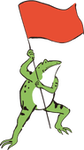
前にあったところに「SDカードスロットが無いよ」と業者にメールで問い合わせて初めてわかりました。
仕様変更したなら説明動画も変更・追加してほしいです。
とにかくサクッと差し込んだら防水パッキンに気をつけながらねじを締めて完了です。
MicroSDカードは専用の高耐久タイプもありましたが、結構お高いので容量を大き目にして書き換え頻度を抑える事にしました。
信頼性や基幹能力も、ある程度欲しいのでメーカー品を選びました。
録画時間の目安は128GBで20日間ほどです。
4.カメラのIPアドレスを設定
カメラの設定に関しては
SV3Cのページにアクセスすると説明書・設定ユーティリティー等がダウンロードできますので参考にしました。
先ず家庭内LANに接続しますので、カメラのIPアドレスを設定します。
カメラからイーサケーブル、ACアダプタ、リセットボタンの3本ケーブルが出ていますので、ACアダプタとイーサケーブルをつなぎます。WI-FIでも設定できるようですが、
最初だけLANケーブルに接続して設定した方がいいです。
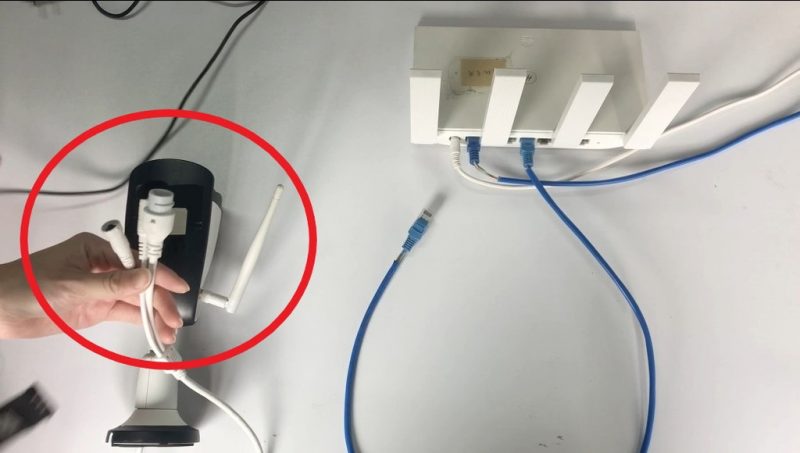
(この画像はSV3Cの動画の画像を転用しています)
この作業は「検索ツールーユーザーマニュアル.pdf」に書かれています。
説明にはDHCPを使う様に指示されていますが、後々ブラウザで設定する際、IPアドレスが変わるのは困るので、固定IPを設定します。
同じページの「PCソフトウエア」から SearchTool_setup_v2.14をダウンロードしインストールして起動すると、
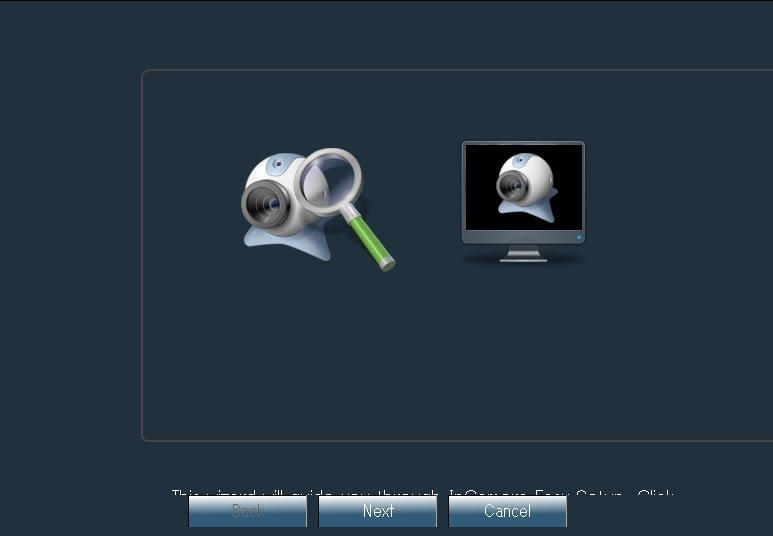
カメラが表示されますので選択して「next」をクリックします。表示されない時は「reflesh」をクリック
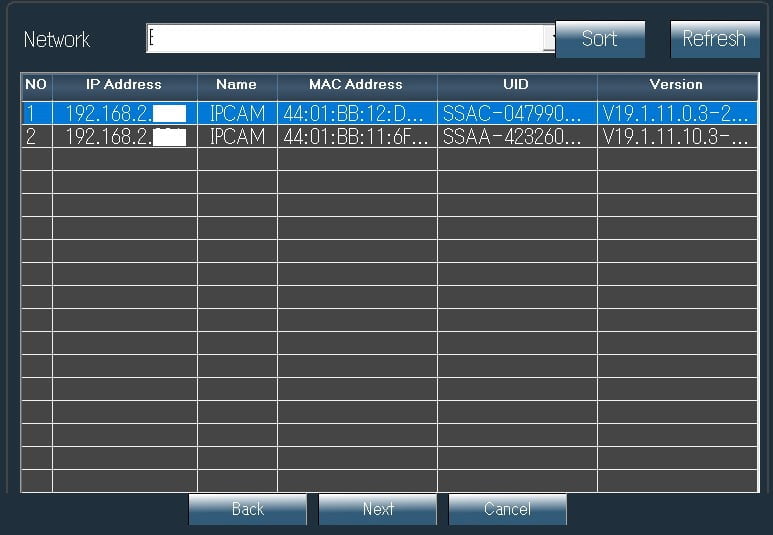
各自のセグメントに合わせてIPアドレス・GW等を設定します。
うちの家庭内LANはセグメントは
192.168.2.XXX
デフォルトゲートウエイはひかりルーターの
192.168.2.XXX
にしました。
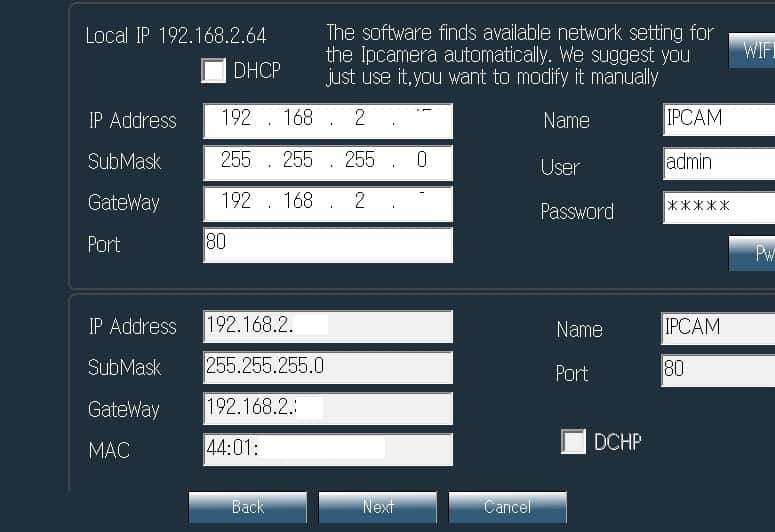
wi-fに関するi設定もできる様ですがボタン類が隠れてしまっていて設定できませんので後ほどブラウザから確認します。
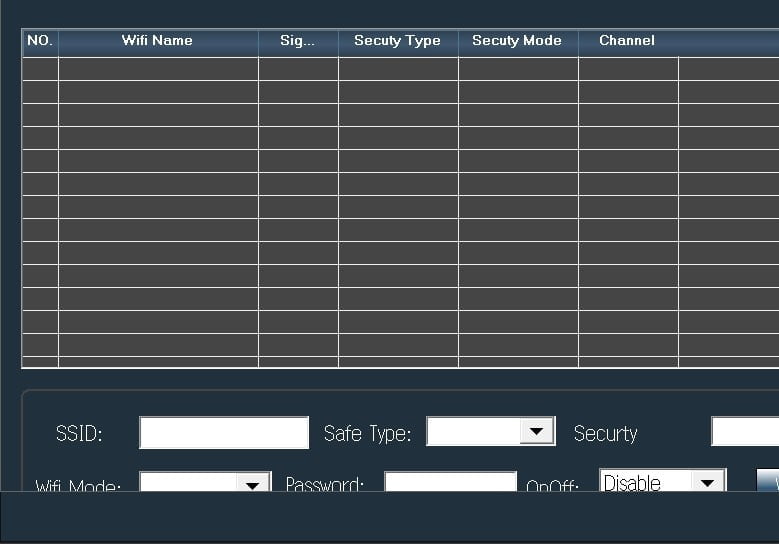
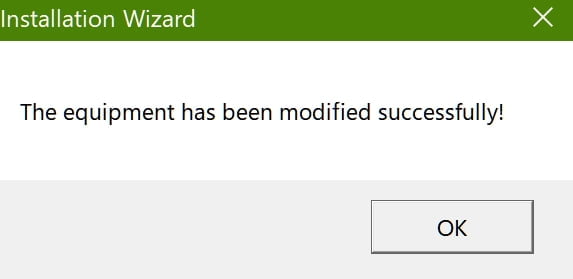
保存して終了します。
ここまでやったら家庭内LANに接続できていますのでブラウザから
今設定した「192.168.2.XXX」にアクセスしてみます。
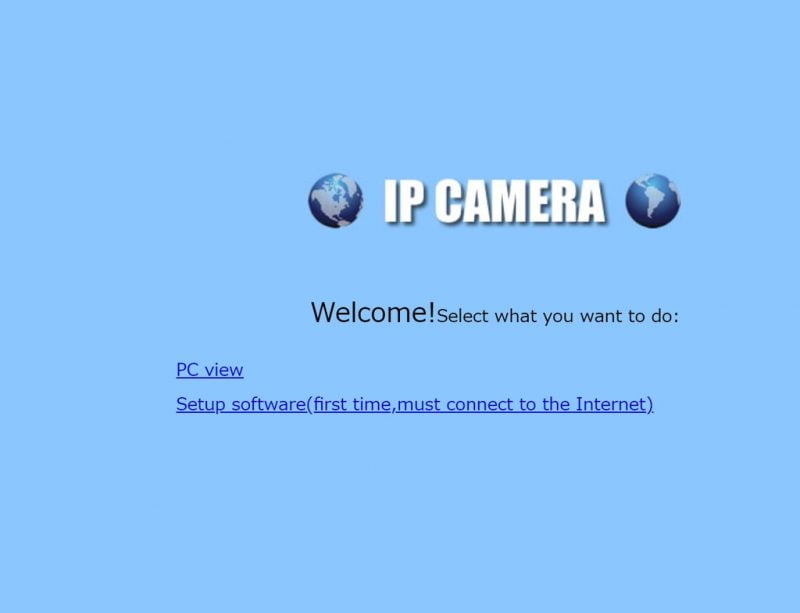
5.wi-fi接続の設定
wi-fi接続の設定をします
「settings」タブ -> 「wireless」をクリックし「serch」をクリックすると
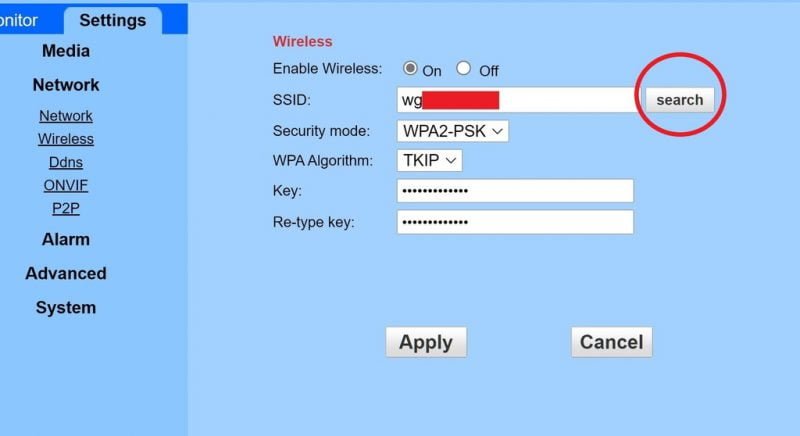
wi-fiルーターに登録されているSSIDが表示されます。
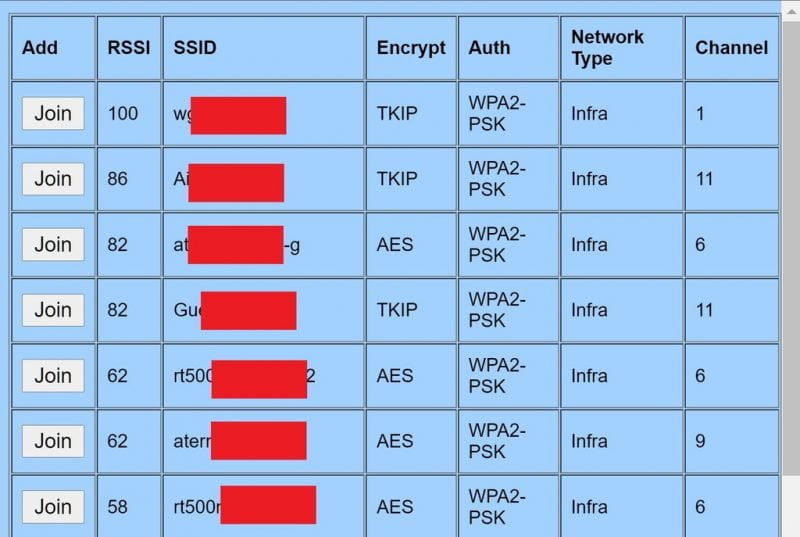
一番電波状態が良くなるであろうSSIDの欄の「Join」をクリックします。(カメラの仕様から2.4GHz帯を選ぶ事)
初めてのSSIDを選ぶと「Appy」の上に「Test」と言うボタンが現れますのでクリックしますとwi-fi接続が正常かどうかチェックしてくれます約30秒待てと表示が出ますが、正常ならすぐにsuccessfullyと表示されます。
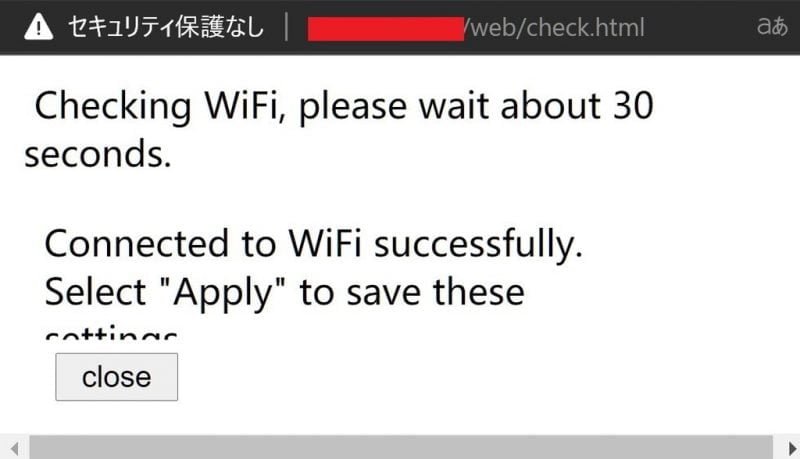
これでWI-FI設定は完了です。
6.カメラの動作モードを設定する
・動画の解像度は下記の様にしました。( Media → Video)
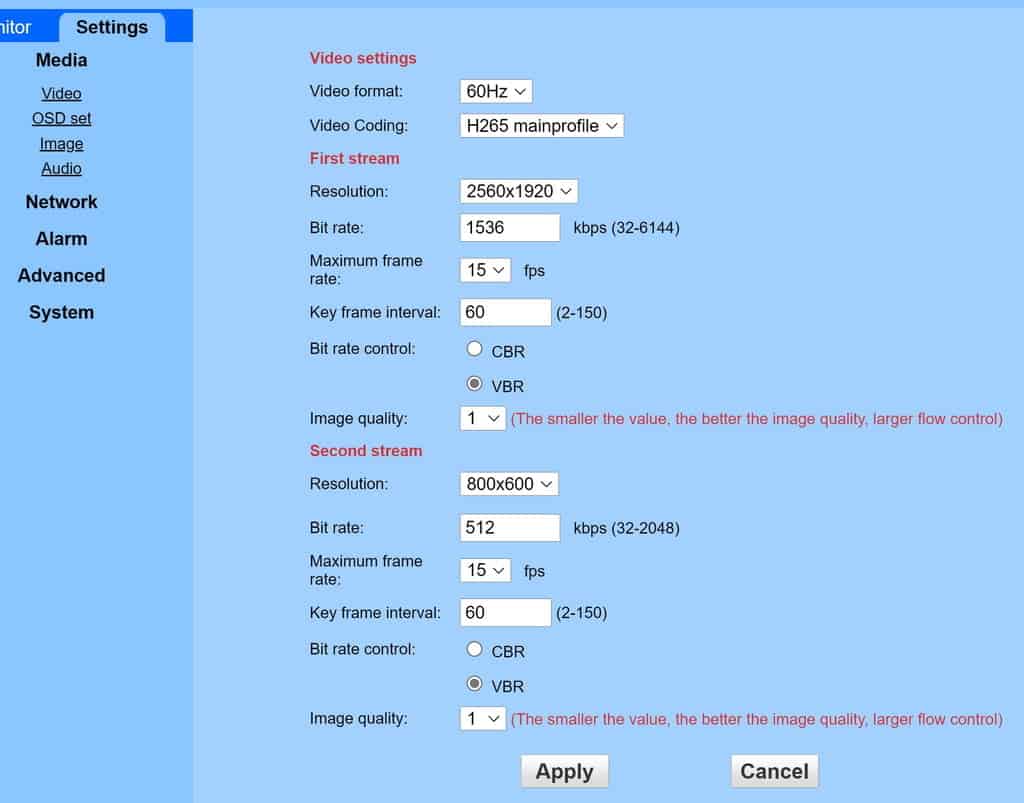
・OSD設定 OSDとは動画の日付やカメラ名をどう表示するかを設定する部分です。( Media → OSD set )
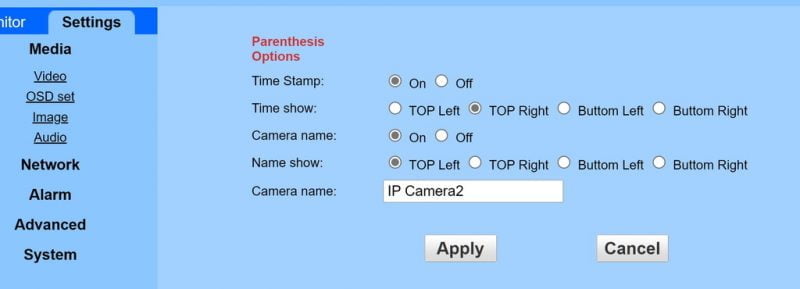
・音声アラーム(警告)の設定は近所迷惑にならないようにoutputを最低の1、inputは75としました ( Media → Audio )
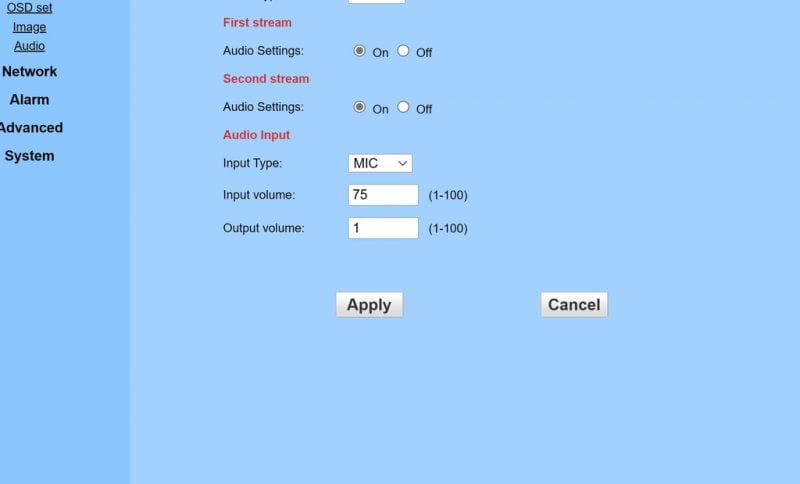
アラーム感知すると静止画像(jpg)と動画を(H265)を保存したり、設定したメールアドレスに連絡したりしてくれます。
私は後ほどラズベリーパイでFTPサーバーを設定しましたのでSDカードのみで使用する方は「赤枠」のチェックは不要です。
オーディオアラームは動体感知してカメラ下部のスピーカーから「ブイブイ」という警告音を鳴らしてくれる仕掛けですが、これも近所迷惑になるので「OFF」にしています。
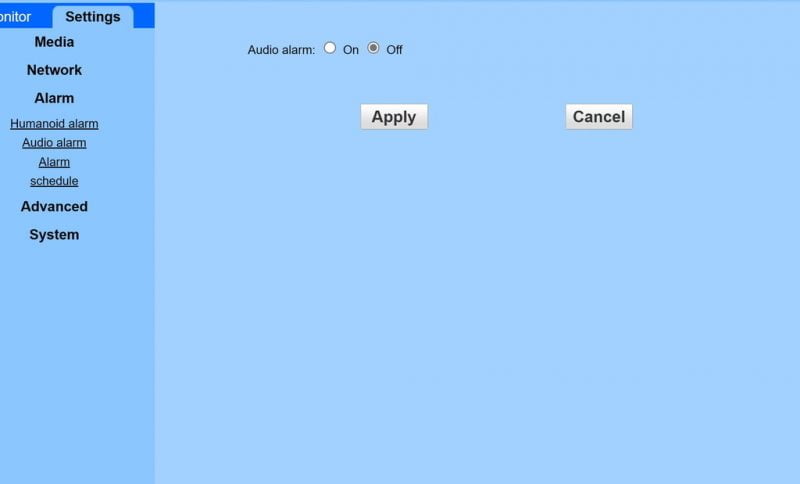
ヒューマノイドアラームは下記の様にしました。スレッシュホールドの値は人体検知感度の値ですがあまり大きくすると動くもの何にでも敏感に反応してしまうので、私はこのくらいにしました。
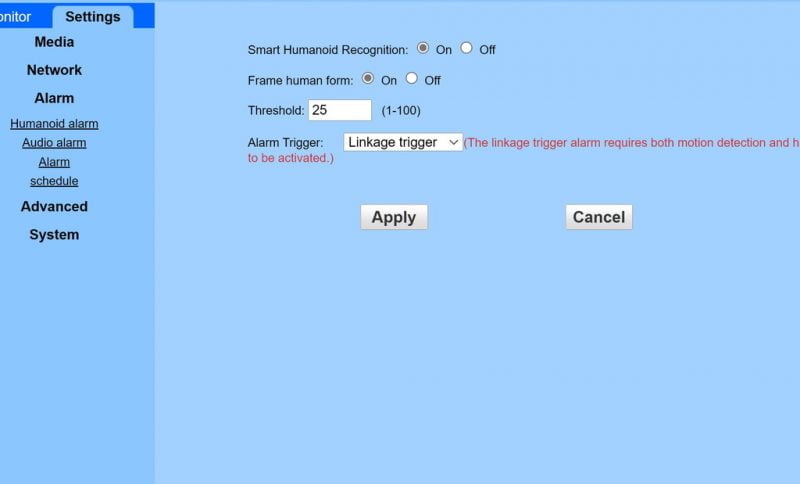
6-1.スマホからも設定可能
以上の設定その他もスマホから設定できます。
google playやApple StoreでCamHiで検索すると見つかりますのでインストールすると設定+モニターもできます。
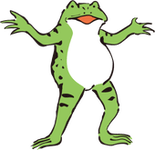
このアプリのスゴイい所は出先でもモニターできる事です。
チョット怖い気もしますが….。
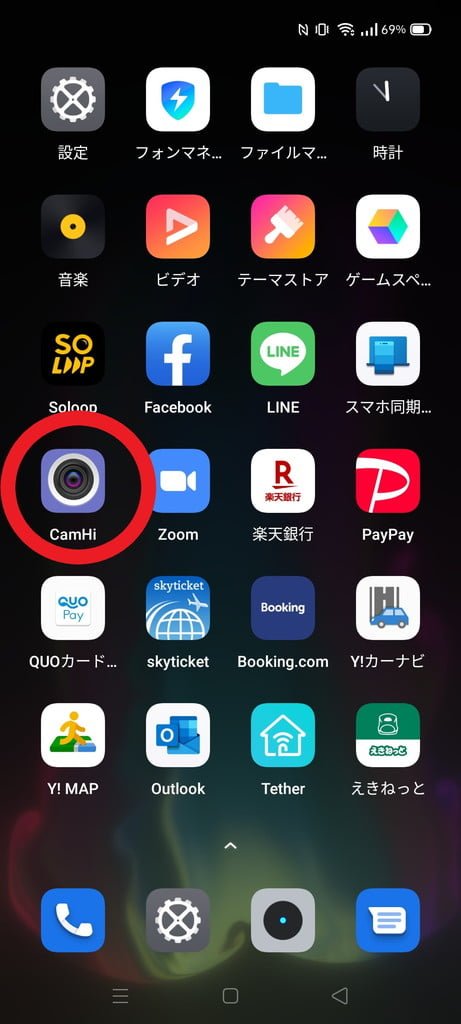
どうもカメラの機器番号+αでP2Pを使ってモニタリングしているのではないかと思います。
自宅にいるときにペアリングしておけばどこに行ってもモニタリングできます。
その際は、アプリにモバイル通信を許可させておいてください。
起動してカメラ画像をタップすると当該のカメラをモニターできます。
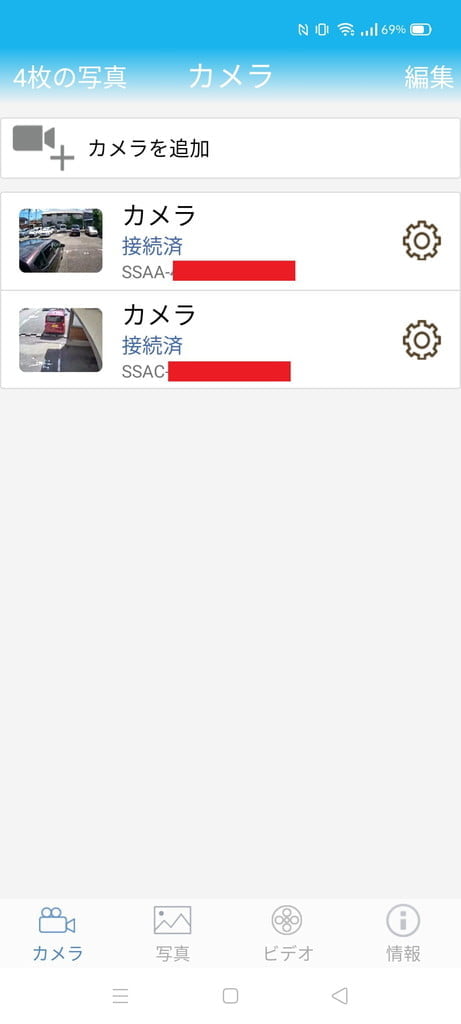
写真アイコン横の「ギア」アイコンをクリックしたカメラの設定画面
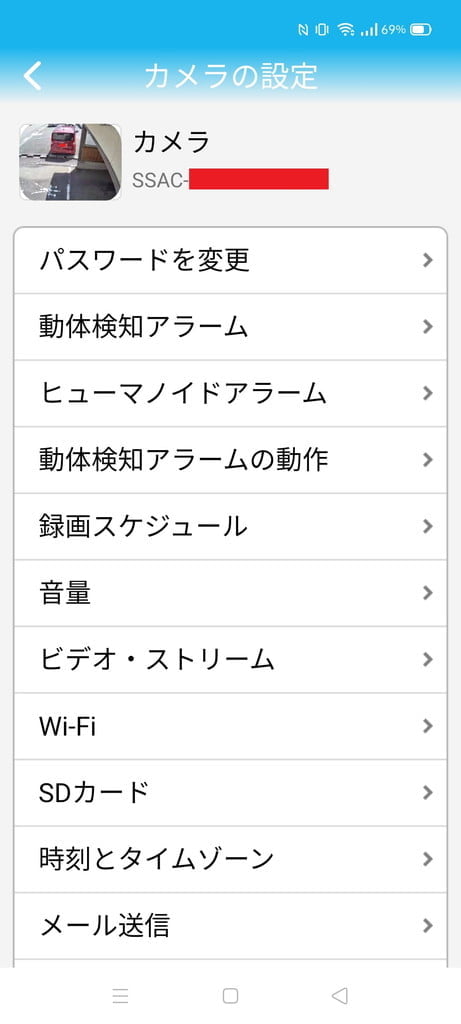
こちらが実際のモニター画面で、リアルタイムで録画したりスナップショットも撮れます。
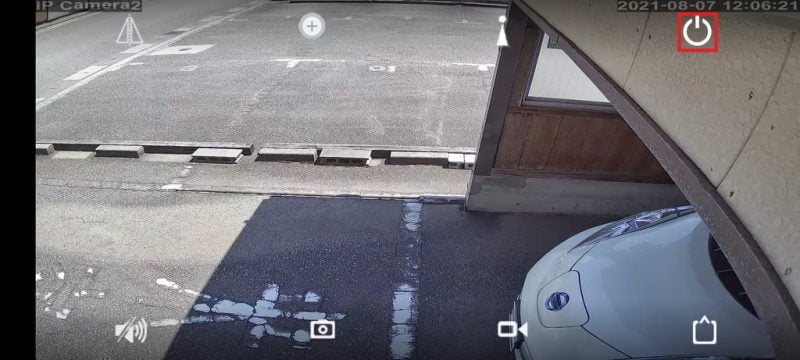
赤枠をタップするとモニターを終了してメインメニューに戻ります。
PC版のCamHi(HiP2P Client)もあります。こちらはマルチカメラ対応です。
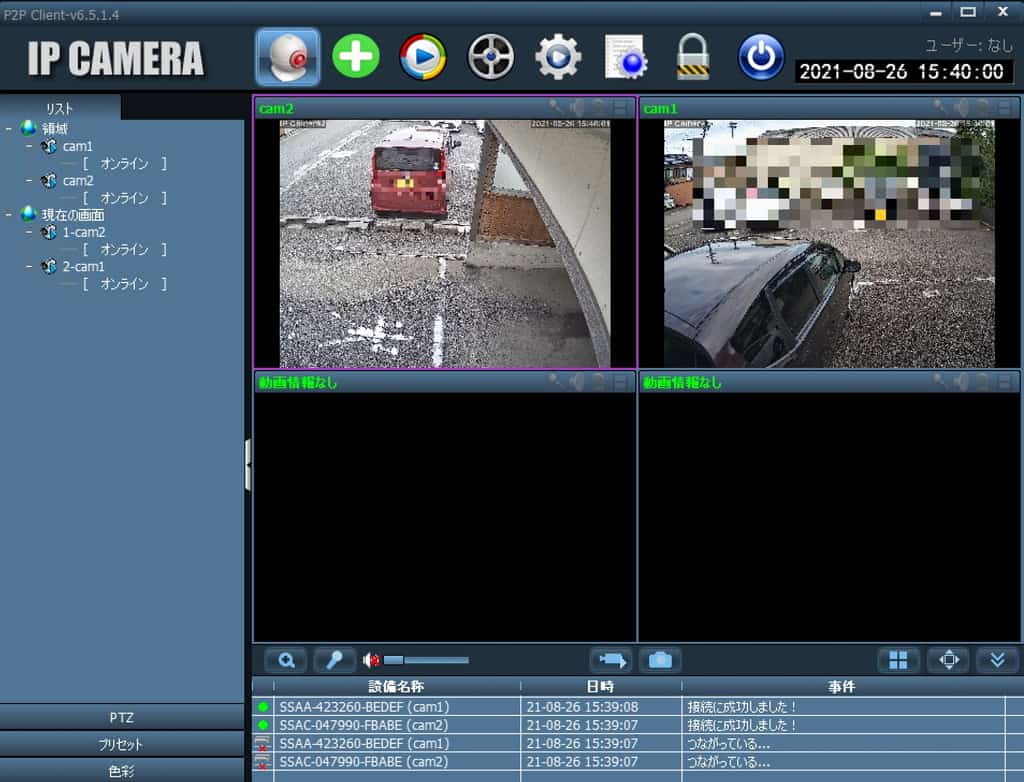
7.実際のモニター映像は
実際のモニター映像は2560×1920ですから15fpsとはいえ良好です。
録画ファイルはH265ですので15秒ほどで2.81Mbyte。これを同じ解像度でmp4ファイルにすると6.74Mbyteになりました。
H265ファイルだと同じ解像度で1/2.39の容量となりますので超高圧縮です。
ちなみに動体検知初期の静止画もjpgでキャプチャされますがこちらの容量が1.22Mbyteでした。
夜は赤外線撮影となり白黒画像です。
サンプルの動画をアップしましたので参考にしてください。
防犯カメラのH265ファイルを編集しようとDavinchResolveStudioを購入しましたが、

残念ながら取り込めませんでした。
(blackmagicのサポートに相談してもだめでした)
しょうがないので「XMedia Recode」で変換して取り込みました。ダビンチに限らずファイル形式は様々ありますのでアプリがファイルコンバーターのレベルにまで卓越しているケースは少ないようです。H265・AV1共に現時点では扱えませんでした。
8.録画データの閲覧とダウンロード
SDカードに録画されたファイルを見たり、ダウンロードしたりするにはWebブラウザからカメラのipアドレスを直打ちします。
idとパスワード入力後(admin・XXXX)、カメラの設定画面が表示されますので
settinng → system → device infomation
を選択していって、下部の「Browser SD card」をクリックします。
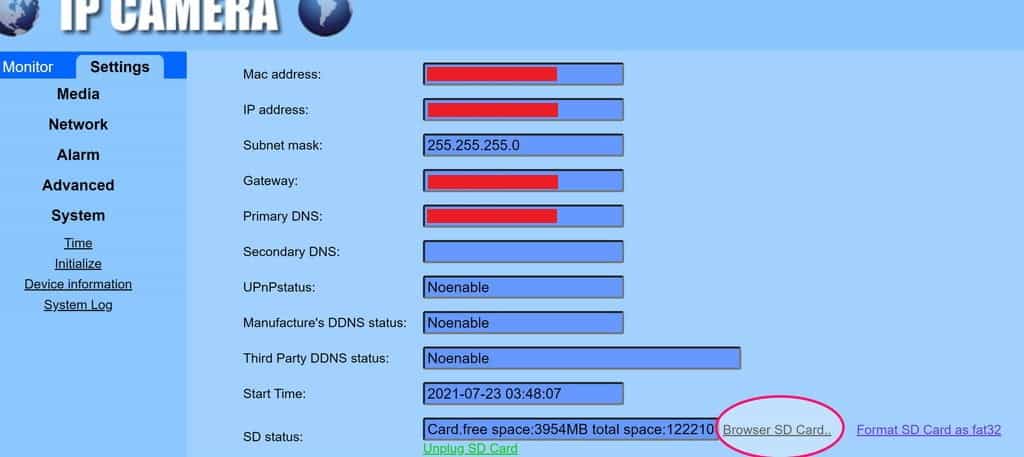
まず日付の一覧が出ますので見たい日付をクリックします。
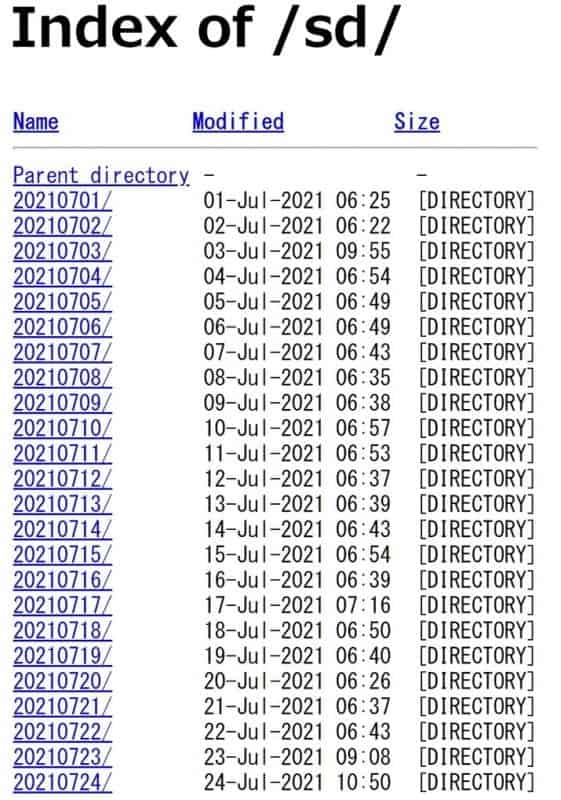
日付フォルダー(directory)の中にimagesとrecordフォルダがありますので選びます。
イメージフォルダには動体感知した時のjpg画像。レーコードフォルダにはH265動画ファイルが入っています。
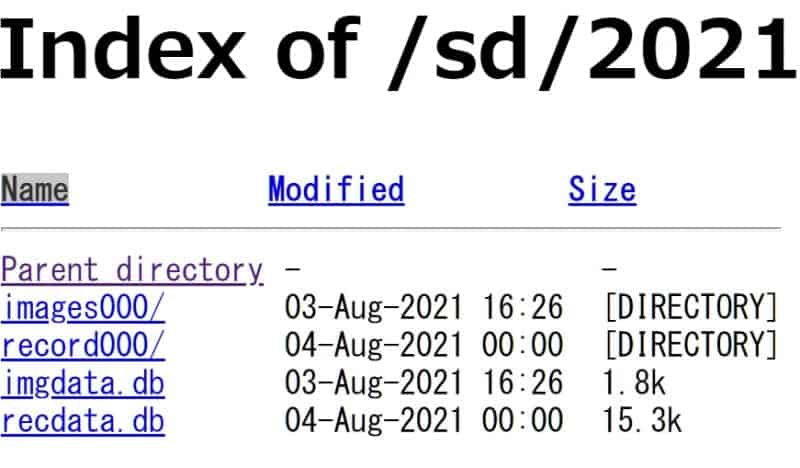
jpgファイルはブラウザで直に表示されますが拡張子が265ファイルの方は再生できないと思います。
SV3Cのページにアクセスすると4-HiPlayer_Setup_v1.2.zipというのがありますのでダウンロードして解凍後、「HIPlayer.exe」というインストール不要の265ファイル再生ソフトに関連付けするとワンタッチで再生できます。
今はメディアプレーヤークラシックで更に楽に再生しています。
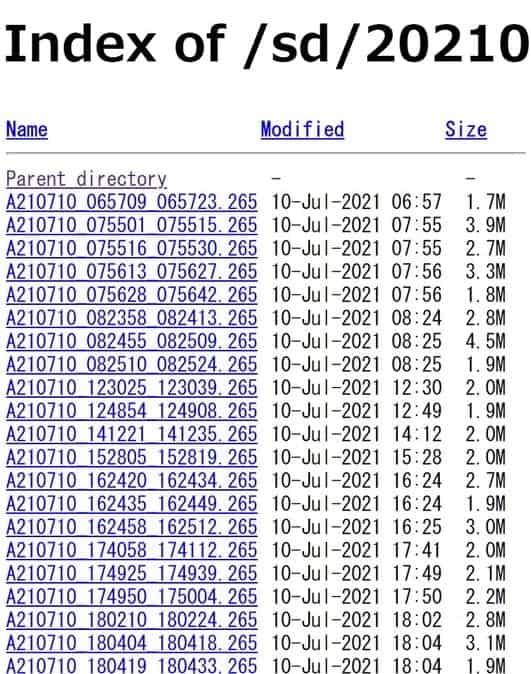
フォルダの記録日付が新しいと20Mbyteを超えるファイルが入っています。
これは音声や動体をトリガーなどが無くても15分づつまるまる1日録画しているファイルです。
ドライブレコーダー等の録画原理で
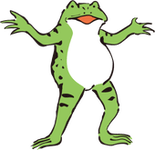
ガシャンと車がぶつかってから録画していたのでは
前後の原因などがわかりませんよねぇ。
防犯カメラもこれと同じで動画は常に録画していて音声や動体をトリガー(引き金)にして、その部分と前後の動画をつなげて保存します。静止画クリップについてはそれらのイベントが起きた部分だけを保存しているようです。ファイルはsdカードがいっぱいになると順次上書きされていきます。
9.取り付け位置について
カメラの取り付け位置についてですが、最初は駐車場全体が見渡せる結構高い位置に取り付けることを考えていました。
でも、実際の映像を見てみると人や車が入ってきたのはわかりますが、いざというとき人の顔やナンバープレートを全然見られないんです。
また、あまりに低い位置に取り付けるといたずらされたりする可能性も出てきます。高くも無く低くも無い位置という事になります。
・チョットした脚立が無いと届かない程度の低さで、ワゴン車が停車しても目隠し状態にならない場所。
・防水耐候性能がいくらあっても雨雪の吹きっさらしは避けて動体誤検出しにくい軒下のような場所。
・ACアダプタの線が電源に届く場所。
でしょうか。
1号機 昔の事ですが、周辺地域でタイヤの側面をカッターで切っていくという事件が発生しましまた。その折に設けた人感センサーライトの上に取り付けました。
2号機 私有車庫の正面に取り付けました。
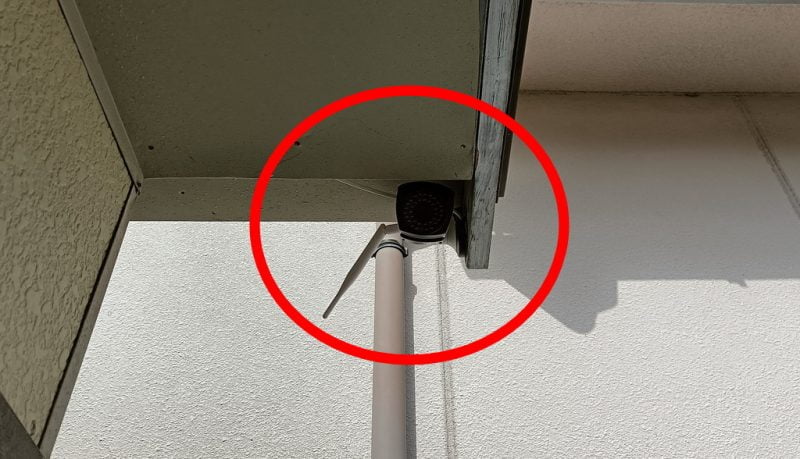
このくらいの位置だと運転者の顔もナンバーも確認できます。
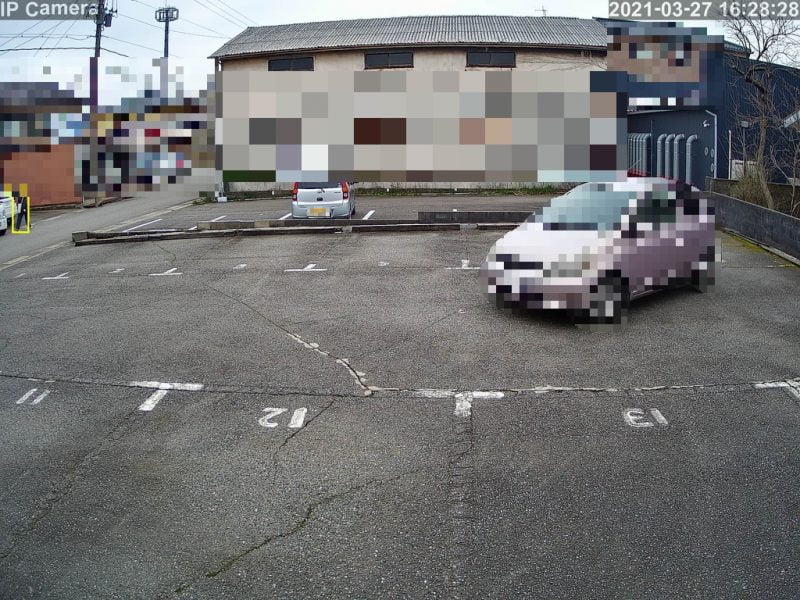
10.防犯カメラステッカーも貼り付けました
防犯という観点から、
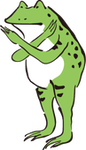
防犯カメラが動作しているので犯人さんいたずら等はやめておきましょう
なるステッカーを貼る事も忘れないでやっておきましょう。
色あせし難い、大きめのものを熟慮の上、購入しましたが
2020/11に貼ったものが2021/8にはこんな感じになってしまいました。
アルコールで壁面を脱脂してしっかり貼り付けましたが、剥がれかかっています。
黄色地の部分はどう見ても白ですね。
こちらも退色しています。
おそらく、どこの商品も屋外では同等に退色するのでは無いかと思います。
当時、Webで検索したところ「薄めの色が退色しにくい」という記事を見て黄色を購入しましたが
他の色だとどうだったのか興味があります。
消耗品と割り切るべきでしょうか?
ダミーカメラとステッカーのセットまで売られていますから、防犯効果はあるのではないかと思います。
ラズベリーパイでftp・sambaサーバー
その後、ラズベリーパイでftp・sambaサーバーを立てて保存環境を充実しました。SDカードだけでも結構保存できますが1年2年保存しておきたいときは、もうちょっと大きな保存先が必要となります。そんなときはこちらを参考にしてください。
その後
縦長の「防犯カメラステッカー」はボロボロでしたが、過日ハラッと剥がれてしまいました。
二代目にはエンビ製の短冊型安全標識を採用しました360×120mmの結構しっかりしたものです。
メーカーが緑十字ということでなにやら道路・建築工事の現場で採用されているような感じで期待できそうです。
穴を開けてビス止めしても良かったのですがブチルゴム系の厚手両面テープで貼り付けました。下地がカラートタンでしたので。もしこれで外れたらビス止めします。

カメラシステム自体は約一年程問題なく動作してくれています。表示に関してはこれで様子を見ます。